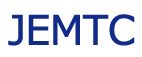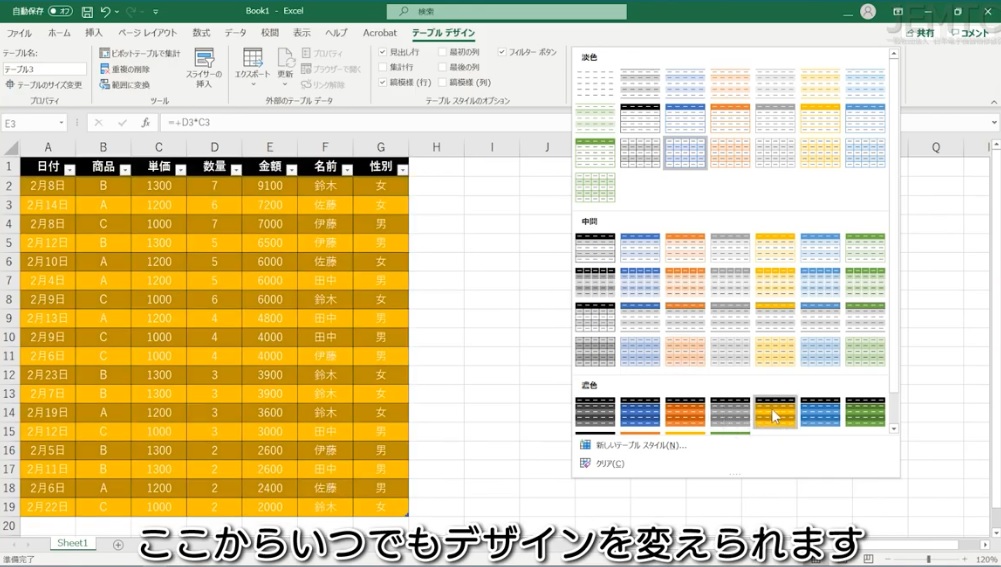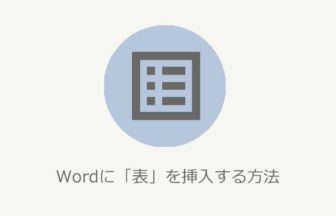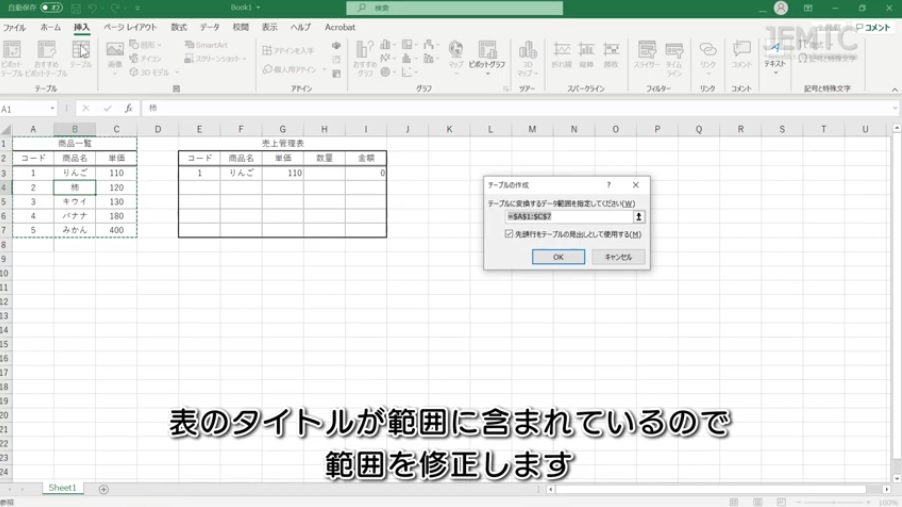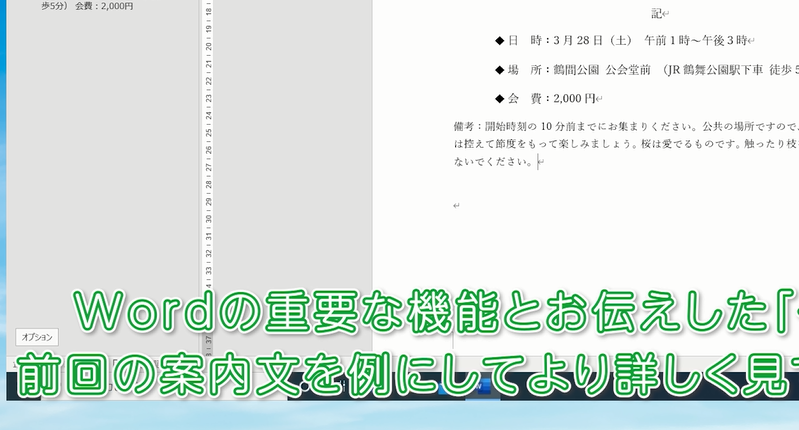今回は、「フィルター」ついて学んでいきましょう
テーブルのデータが膨大になると探すのも見るのも大変です。
そこで「フィルター」を使って素早く、処理ができるようにしましょう。
動画で確認する
フィルターの使い方
- 「項目」横のフィルターボタンをクリック
- 表示されたメニューから絞り込みの条件を選択する
- 「昇順」は小さいものから大きいものへ。アルファベットならAからZの順番で並び替わる
- 「降順」は大きいものから小さいものへ。アルファベットならZからAの順番で並び替わる
- 「色で並び替え」はセルの背景色に従って並び替える
- すべてを選択の項目は「表示したくない」部分のチェックを外す
- 「テキストフィルター」は条件を設定できる
- 「数値フィルター」は特定の数値の範囲を絞り込む
いかがだったでしょうか?
今回は「フィルター」の使い方でした。使いこなせるようになると表計算が一層便利に使いやすくなります。繰り返し練習して身につけてください!
今回は「フィルター」の使い方でした。使いこなせるようになると表計算が一層便利に使いやすくなります。繰り返し練習して身につけてください!